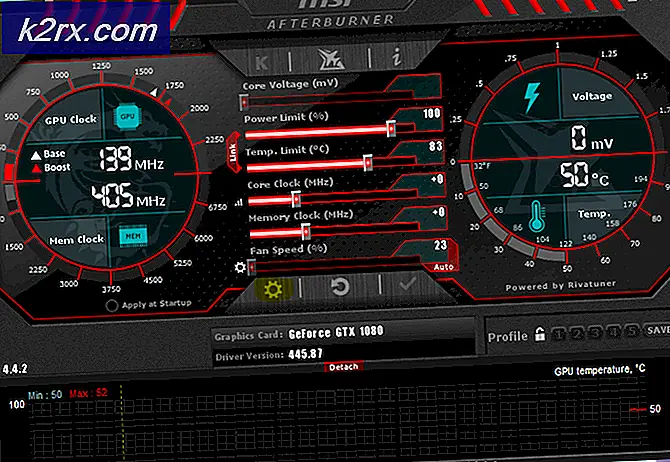FIX TERBAIK - Atur Ulang Windows Anda 8 Kata Sandi dengan Mudah
Ada dua cara untuk memulihkan Windows 8 atau 8.1 Kata Sandi dengan Mudah tetapi pertama-tama Anda harus memahami jenis akun yang ada di Windows 8 / 8.1.
Dua jenis akun yang ada di Windows8 / 8.1 adalah:
1. Akun Lokal
2. Akun Microsoft
Akun Lokal adalah salah satu yang sedang dibawa dari versi Windows sebelumnya (XP, 7, Vista, Me, Home). Artinya, Anda memiliki akun lokal di komputer dan tidak terkait dengan alamat email - sedangkan, Akun Microsoft adalah akun yang dikaitkan dengan alamat email Anda. Ini bisa berupa akun @hotmail, @outlook atau @live atau alamat surel lainnya.
Jika Anda memiliki akun, yang dikaitkan dengan alamat e-mail, Anda akan melihat alamat email Anda di layar masuk. Untuk mereset kata sandi Anda, Anda perlu perangkat lain untuk mengakses halaman ini. Reset Password Windows 8 / 8.1
Di halaman ini, pilih Saya lupa kata sandi saya, pada layar berikutnya, masukkan alamat email Anda yang Anda lihat di layar login dan lanjutkan dengan opsi berikutnya. Anda kemudian akan diberi pilihan untuk memilih metode sehingga Microsoft dapat mengirimi Anda kode. Pilih metode dan lanjutkan berikutnya, Setelah Anda memiliki kode Anda memasukkannya dan mengatur ulang kata sandi Anda.
TIP PRO: Jika masalahnya ada pada komputer Anda atau laptop / notebook, Anda harus mencoba menggunakan Perangkat Lunak Reimage Plus yang dapat memindai repositori dan mengganti file yang rusak dan hilang. Ini berfungsi dalam banyak kasus, di mana masalah ini berasal karena sistem yang rusak. Anda dapat mengunduh Reimage Plus dengan Mengklik di SiniSetelah diubah, Anda dapat menggunakan kata sandi ini untuk masuk ke komputer Windows8 / 8.1 Anda.
Sekarang, jika Anda memiliki akun lokal, maka cara terbaik adalah mereset PC. Untuk melakukan ini, di layar login, klik tombol Power, Anda akan mendapatkan opsi restart, PUNYA tombol SHIFT dan pilih Restart.
Ini akan me-restart komputer Anda ke mode lanjutan, dari sini pilih Troubleshoot, lalu pilih Reset PC Anda, lalu pilih Fully Clean The Drive.
Metode ini akan mengembalikan komputer Anda kembali ke pengaturan pabrik, Anda kemudian akan dapat mengatur ulang sistem Anda tetapi ini akan menghapus seluruh data di dalamnya.
Instruksi Reset Password Windows 7
TIP PRO: Jika masalahnya ada pada komputer Anda atau laptop / notebook, Anda harus mencoba menggunakan Perangkat Lunak Reimage Plus yang dapat memindai repositori dan mengganti file yang rusak dan hilang. Ini berfungsi dalam banyak kasus, di mana masalah ini berasal karena sistem yang rusak. Anda dapat mengunduh Reimage Plus dengan Mengklik di Sini